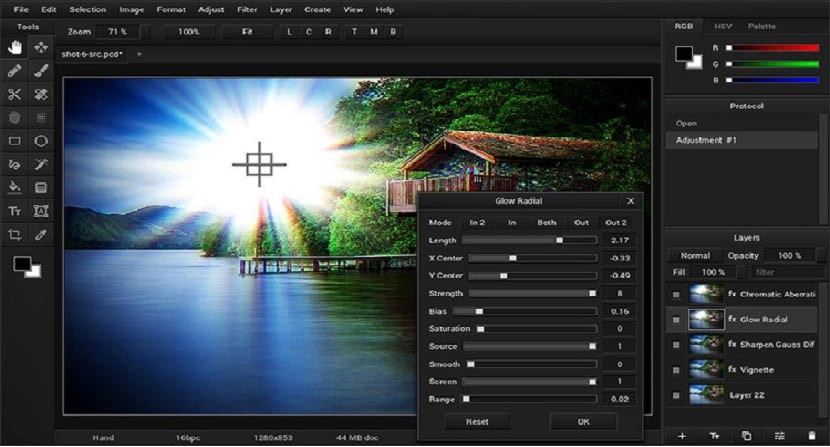
Si iščejo orodje, ki jim omogoča urejanje slik in so že poskusili nekatere druge, ta članek vas lahko zanima.
Lorodje, o katerem bomo govorili danes ima kot ime Svinčnik in to je profesionalni urejevalnik fotografij, katerega glavna prednost je uporaba polnega pospeševanja GPU.
ETo je brezplačen urejevalnik fotografij in grafični paket, namenjen tako začetnikom kot profesionalcem. Morda nekateri niste slišali za to izvrstno orodje, vendar vam lahko zagotovim, da je vredno poskusiti.
O Pencilsheep
Pencilsheep je popolnoma brezplačen in je aplikacija za več platform, zato je združljiva z Linuxom, Windowsom in Macom.
Oddaja je res super. TIma veliko priročnih orodij za urejanje slikskupaj z nekaterimi slikarskimi orodji. Obstaja celo brezplačna spletna različica, ki jo lahko preizkusite v svojem brskalniku.
Priznam, da Pencilsheep zveni kot program za digitalno risanje. Toda glavne značilnosti se vrtijo okoli urejanja slik, tako kot Photoshop.
Poleg popolnega pospeševanja GPU, deluje s sloji, maskami, slogi slojev, filtri in interaktivnimi filtrirnimi plastmi, podpira HDR in podporo za tabelo digitalizatorja.
Pencilsheep izvaja vse kritične operacije (mešanje, filtri, orodja za barvanje itd.) Neposredno na GPU.
Značilnosti svinčnikov
Za razliko od tradicionalnih urejevalnikov slik (ki ne uporabljajo GPU računalništva ali ponujajo le delno pospeševanje GPU), Pencilsheep je bil posebej zasnovan od začetka, da v celoti izkoristi GPU za vse manipulacije s sliko.
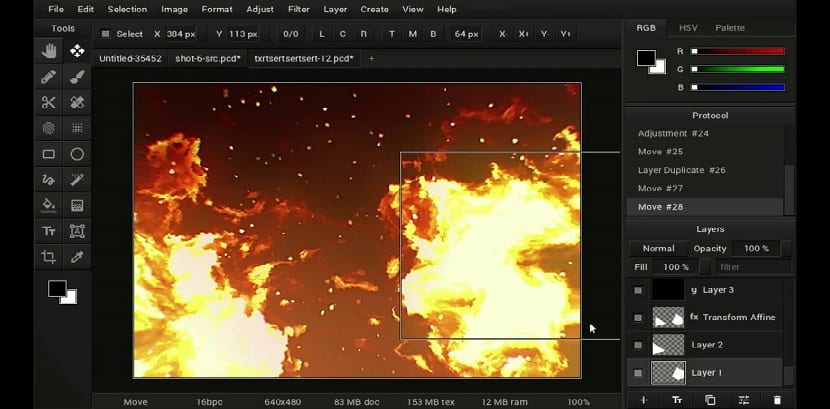
Posledično je Pencilsheep pri mnogih opravilih hitrejši od običajnih urejevalnikov slik.
Poleg destruktivne uporabe filtrov, tako kot v tradicionalnih urejevalnikih slik, Pencilsheep omogoča tudi, da filtre postavite kot interaktivne filtrirne plasti kamor koli v svežnju filtrov.
Filtrirne plasti se samodejno posodobijo, ko se spremenijo osnovne plasti. Takojšnja rekompozicija je omogočena z v celoti pospešenim upodabljanjem grafičnega procesorja Pencilsheep.
Pencilsheep podpira več različnih barvnih formatov z različnimi pasovi in bitnimi globinami (do 32 bitov na kanal / 256 bitov na HDR pixel). Vsako orodje in filter v celoti podpirata vse razpoložljive formate.
De značilnosti, ki jih lahko izpostavimo, lahko najdemo:
- Ima spletno in namizno različico
- Omogoča ustvarjanje in upravljanje slojev, mask, slogov slojev
- Filtri in nastavitve
- Prilagoditveni sloji in filtrirni sloji
- Popoln GPU pospešek
- Podpora HDR
- Brskalnik slik
- Slika: Knjižnica
- Brskalnik pisav
- Camera Raw File Uvoznik
Kako namestiti Pencilsheep v Linux?
Za tiste, ki jih zanima, kako lahko to odlično orodje namestite v svoje sisteme, To lahko storijo tako, da upoštevajo spodnja navodila.
Namestitev Pencilsheep bomo izvedli s pomočjo paketov Snap, na ta način lahko zagotovimo namestitev v večini trenutnih distribucij Linuxa.
Zato moramo imeti podporo, da lahko v naš sistem namestimo tovrstne programe.
Že prepričani, da bomo lahko namestili to vrsto aplikacij v naš sistem, odprli bomo terminal in v njem izvedli enega od naslednjih ukazov glede na vrsto namestitve, ki jo želimo imeti.
za namestite stabilno različico, ki jo moramo vnestir:
sudo snap install pencilsheep
Če želite imeti različico programa Relase Candidate (razvojno različico) programa:
sudo snap install pencilsheep --candidate
Na enak način za tiste, ki želijo namestiti različico Beta:
sudo snap install pencilsheep --beta
Zdaj pa za tiste, ki želijo narediti ali preveriti, ali je ta pripomoček posodobljen, zaženite naslednji ukaz:
sudo snap refresh pencilsheep
Menim, da je Pencilsheep vredno poskusiti.
Pri urejanju slik nikakor ni največji ali najslabši program in seveda tudi ni popolna alternativa Photoshopu ali Gimpu.
Ponuja pa nabor orodij za urejanje fotografij in zaupanja vreden program za barvanje, ki ga bodo uporabniki Linuxa cenili.
Živjo, jaz sem Esteban iz Buenos Airesa ARGENTINA
Začetnik v Linuxu
Imam malinopi
Ko zaženem namestitveni program, dobim naslednje sporočilo
pi @ raspberrypi: ~ $ sudo snap namesti svinčnik
sudo: snap: ukaza ni mogoče najti
pi @ raspberrypi: ~ $
Čakam na vaš komentar
hvala
Zdi se mi odlična ideja za izdelavo animacij; imam pa podrobnost, jezik, saj ustvarjam gradivo za manjše študente, ki ne obvladajo angleščine.
Živjo Esteban, iz tega, kar pokažeš, delaš z Respberryjem. Če uporabljate operacijski sistem Raspbian, morate najprej namestiti podporo za snaps tako:
sudo namestite snapd -
Potem ja, brez večjih težav lahko namestite kateri koli snap.
Lep pozdrav in upam, da vam bo prispevek služil.
Poskušamo sodelovati tudi v tem velikem svetu brezplačne programske opreme, v kateri smo http://www.planetatecno.com.uy
Zdi se mi odlična ideja za izdelavo animacij; imam pa podrobnost, jezik, saj ustvarjam gradivo za mlajše učence, ki ne govorijo angleško.
Esteban, oprosti za hitenje (stvari od dela haha). Celoten ukaz je:
sudo apt namestite snapd -
in nato znova zaženite sistem, da bo sprejel spremembe.
Hvala za skupno rabo, ta program je videti dobro, poskusil bom. Na zdravje!